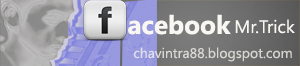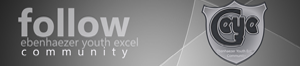Hay sobat blogger, kembali mr.trick membagikan tips buat kalian, kali ini masih berkaitan dengan posting sebelumnya mengatur volume di pc. Sering menjadi dilema saat teman kita menggunakan Pc kita dengan volume yang kebesaran/overload, kadang mengesalkan sering diubah-ubah. Atau suara audio tiba-tiba menjadi besar saat video atau lagu tertentu yang volumenya suaranya berbeda-beda. Nah berikut mr.trick memberikan info ada sebuah aplikasi kecil bernama sound lock yang dapat menormalkan volume sesuai yang sobat inginkan. Jadi saat teman berusaha membesarkan volume secara otomatis volume akan kembali kecil pada level yang kita sudah tentukan. Atau saat volume tiba-tiba besar akan dinormalkan ke batas max yang sobat tentukan. Mantap kan? Hehe.
Setelah instalasi Sound Lock akan berjalan pada system tray (di pojok kanan bawah), klik kiri untuk membuka jendela utama dan anda bisa memulai mengatur batas volume maksimum atau mematikan aplikasi ini.
Aplikasi ini mampu mengunci tingkat volume suara yang keluar dari speaker anda. Anda bisa memilih level suara manapun dan tidak perlu khawatir suara yang keluar tiba – tiba melebihi batas yang anda tentukan.
Sound Lock mampu memberi anda kendali terhadap volume suara dari seluruh channel atau hanya satu channel saja, aplikasi ini mendukung sampai 14 channel. Sound Lock bekerja bila ada suara keras melewati batas yang telah anda tetapkan dan akan diturunkan ke batas volume suara yang telah anda tentukan.
Download sound lock
Tested windows 7.
Semoga bermanfaat.